| Установка 3D Studio Max 5.0 Для продуктивной работы в среде Мах требуется настроенный и оптимизированный компьютер, предустановленная операционная система, отлаженная видеоподсистема. Аппаратные требования описывались ранее, поэтому остановимся теперь только на вопросах Software (Программных). Рекомендуется инсталлировать Мах версии 5.0 на компьютер с операционной системой Windows NT версии 4.0 или выше. Однако этот пакет будет работать и на более распространенной OS - Windows 98 (хотя ради справедливости следует упомянуть о недостаточно устойчивой работе Мах в этой системе). Начать установку следует с запуска программы Setup.exe из дистрибутивного каталога Мах с инсталляционного CD. В результате будет вызван Мастер Установки и после выбора программы 3D Studio Max из общего набора Вам будет предложено прочесть Лицензионное соглашение и подтвердить его (рис. 2.01). Чтобы продолжить процесс установки, необходимо ввести Serial Number (Серийный номер) и CD-Key (Ключевой код) (рис. 2.02), которые можно найти на упаковке инсталляционного CD.  РИС. 2.01. Первый экран инсталляции 3DSMax5.

РИС. 2.02. Серийный номер и Ключевой код. В следующем окне будет предложено ознакомиться с последней информацией об установке 3DS Мах. В диалоговом окне необходимо ввести информацию о пользователе. Эта информация будет использована в процессе интерактивной авторизации регистрации продуктов 3DSMax и Character Studio (рис. 2.03). Затем возникнет новое диалоговое окно с предложением указать Destination Folder (Каталог назначения) - место на жестком диске для размещения файлов программы. Следует выбрать раздел жесткого диска, на котором имеется не менее 500 Мб свободного пространства. В следующем окне нужно выбрать вариант конфигурации Compact (Компактный) (рис. 2.04). 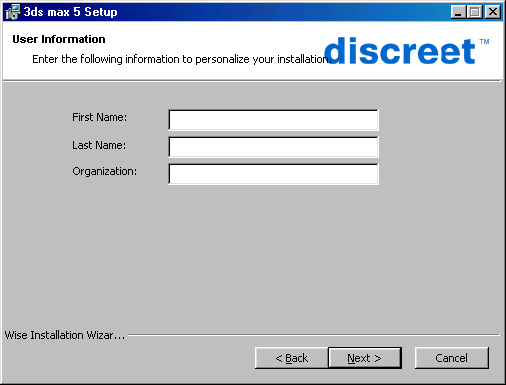 РИС. 2.03. Информация о пользователе. 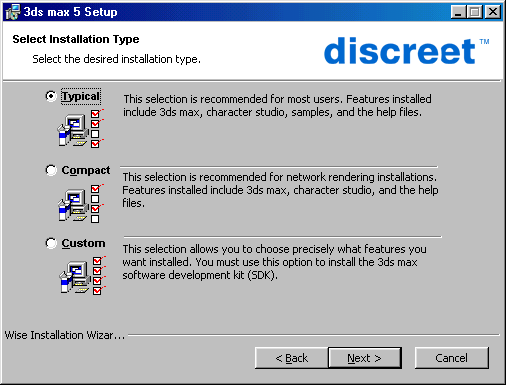
РИС. 2.04. Выбор варианта установки. Выбранный вариант предполагает установку необходимого набора обязательных и дополнительных компонентов, таких как файлы программ 3DS Мах и Character Studio, библиотеки материалов, текстурные карты, файлы описаний и т.п., кроме Max SDK и Character Studio SDK (Набор программных средств для программистов) и большей части примеров, которые можно добавить при установке отдельно в следующем диалоговом окне. После щелчка на кнопке Next (Далее) будет вызвана процедура распаковки и копирования компонентов Мах. Весь процесс инсталляции демонстрируется в служебном окне и в любой момент может быть прерван щелчком на кнопке Cancel (Остановить) (рис. 2.05). После завершения всех необходимых действий нужно перезагрузить Windows, и затем можно будет приступить к первому знакомству с Interface (Пользовательской средой) Мах и к ее настройке. 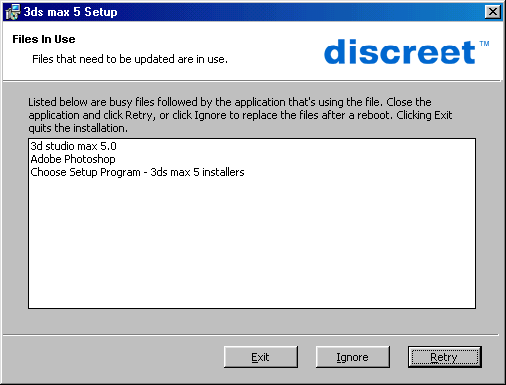 РИСУНОК 2.05. Процесс установки Мах.
|